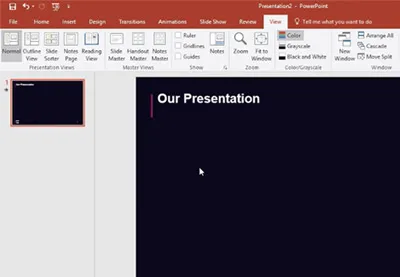Lecke 60 másodperc alatt, hogyan kell hozzá egy táblázat powerpoint
Táblázatok PowerPoint - az egyik legfontosabb eszköze, amely szervezi és jelenlegi adatok. Nézzük meg ezt a rövid bemutató, hogyan kell hozzá egy táblázatot a bemutatót.
Megjegyzés: A mai leckében ispolzovaliShablon PowerPoint - Simplicity.Vy megtalálja több sablonok bolsheprofessionalnyh PowerPointna GraphicRiver.
Hogyan adjunk egy táblázatot a PowerPoint bemutató
1. Táblázat beszúrása a PowerPoint
Keresse meg a Beszúrás lap tetején a kérelmet. Kezdeni, a bal oldalon, kattintson a gombra asztalra. Amint azt a gombot, egy felugró ablak jelenik meg, amelyben meg tudjuk választani, hogy hány sort és oszlopot lesz az asztalnál.
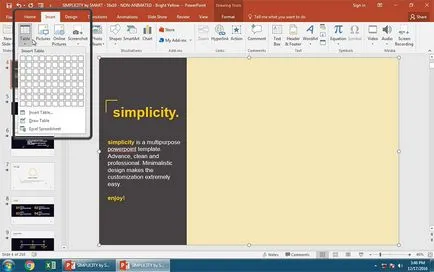
2. Győződjön meg az adatokat a táblázat cellájába
Amikor én az egeret a rács, PowerPoint mutatja a méret a táblázat helye. Úgy döntöttem, hogy be egy táblázatot mérete 5 sor bármely oszlop 5. Ne aggódjon, ha meg kell változtatni a méretét, meg tudod csinálni később.
Most, amikor az asztalra helyezünk a bemutató, úgy kattintson a dobozt, és írja be, amit kell.
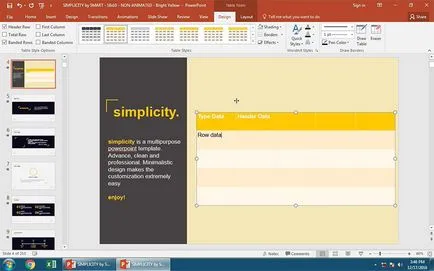
3. A Layout hozzá több sort vagy oszlopot a táblázatban
Ha kell hozzá egy sorban vagy oszlopban, én csak kattintson az Elrendezés fülre a felső menüben a PowerPoint. Ez a négy gombbal rendelkezik, amelyeket az ábrán látható, hadd be egy sort vagy oszlopot. I jobb klikk beszúrása. ami be egy új oszlopot a jogot a kijelölt cella és kattintson a Beszúrás a bal oldalon. ami be egy oszlop a bal oldalon.
Tudom, kattintson a Beszúrás alatt. Vonal alatt vagy a tetején Paste. hogy lenne egy új sort jelent meg én kurzort.
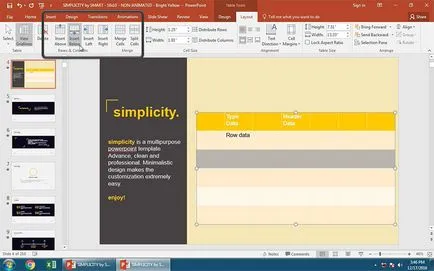
Összefoglalva!
Táblázatok segítségével a PowerPoint segítségével gyorsan és rugalmasan a közölt adatait a bemutatót.
Ismerje PowerPoint eszközök és tudást felhalmozni prezentációkat. Itt inkább PowerPoint órák Envato Tuts +:
Lecke 60 másodperc: Hogyan használjuk a Diaminta PowerPoint
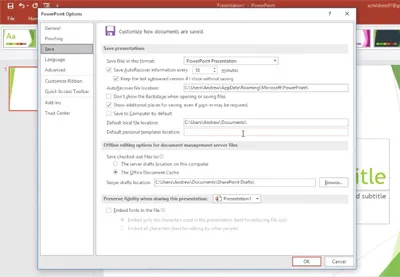
Lecke 60 másodperc: Hogyan kell letölteni és telepíteni a sablon PowerPoint prezentációk
Fedezze több tervezési lehetőségeit PowerPoint bemutatók fő cél útmutató sablon PowerPoint.